
Буквально вчора мені знадобилося склеїти кілька Jpg файлів в один Pdf. Трохи погуглити, я натрапив на безліч сайтів, які конвертують все це справа онлайн. Але документи були важливі і не хотілося їх заливати на якісь ліві сайти. Продовживши пошук, я натрапив на відмінну інструкцію «Як склеїти кілька PDF файлів в Mac OS?» За допомогою Automator, та ще й безкоштовно.
Запустіть Automator, його ви зможете знайти в папці / Applications
Натисніть «New Document».
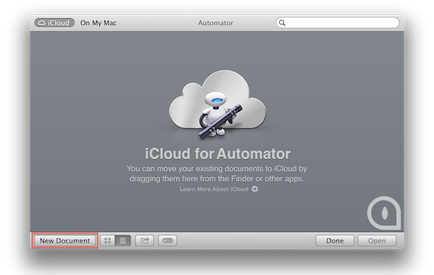
Далі виберіть «Workflow» і натисніть «Choose».
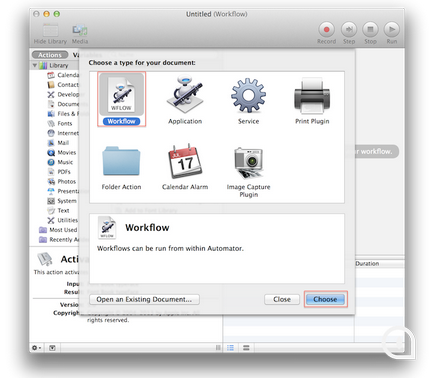
Перейдіть в розділ «Files # 038; Folders »і в ньому знайдіть« Ask for Finder Items », перетягніть його в область праворуч. Також не забудьте зазначити «Allow Multiple Selection».
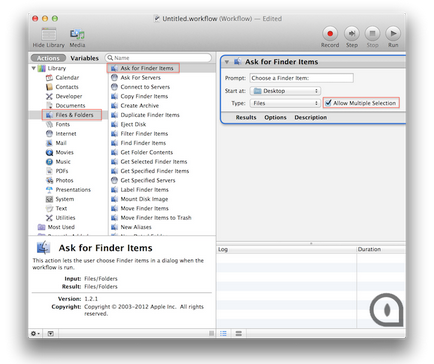
Далі перейдіть в розділ «PDFs» і з нього перетягніть «New PDF from Images», а якщо ви хочете просто склеїти кілька PDF файлів в один, то «Combine PDF Pages».
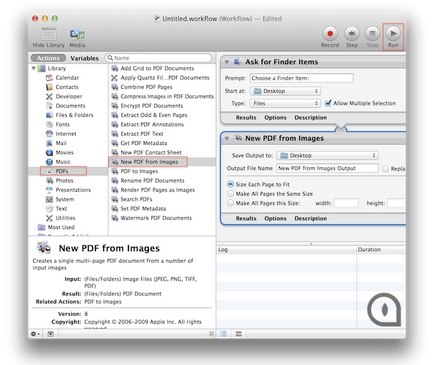
І остання дія - це запуск! У правому верхньому кутку натискаємо кнопку «Run». У спливаючому вікні виберіть файли, які ви хочете склеїти. Одержаний файл буде в папці, яку ви вказали. У моєму випадку на робочому столі з'явиться новий файл «New PDF from Images Output.pdf».
Якщо інструкція виявилася вам корисна, то не забуваємо поділитися їй в вашої улюбленої соц. мережі.